Aspectos destacados
- Las múltiples formas de personalizar el encabezado de WordPress incluyen el Editor de sitio completo (FSE), el personalizador de temas, los complementos y la codificación manual.
- Los encabezados son más que elementos visuales: mejoran la usabilidad y aumentan el rendimiento del sitio.
- FSE y la edición manual de código (HTML, CSS, PHP) permiten diseños de encabezado precisos y únicos.
- Es fácil agregar imágenes, videos y elementos dinámicos para crear encabezados atractivos.
- Optimice los encabezados con etiquetas ALT, palabras clave y diseños responsivos para una mejor visibilidad en la búsqueda.
Introducción
WordPress es, sin duda, la opción líder entre los sistemas de gestión de contenidos, y es evidente por qué. Ya sea que desee crear un sitio web completamente nuevo o personalizar el encabezado de WordPress, ofrece un proceso sencillo.
Un encabezado de sitio es la sección superior de su sitio que normalmente muestra su logotipo y barra de navegación. Pero es más que un elemento visual. Es una herramienta poderosa para mejorar la usabilidad y aumentar el rendimiento de su sitio.

Con WordPress, puedes incluir elementos adicionales como una barra de búsqueda, imágenes o incluso un video atractivo en esta área.
En esta guía, exploraremos diferentes métodos para personalizar el encabezado del sitio web. También aprenderemos cómo puedes añadir una imagen o un vídeo a tu cabecera de WordPress.
Método 1: Edita el encabezado en WordPress con Full Site Editor (y WonderBlocks)
Para opciones de personalización más avanzadas, el Editor de sitio completo de WordPress (FSE) es una herramienta de referencia. Impulsado por el editor de bloques de Gutenberg, FSE le permite crear un diseño de encabezado personalizado.
Siga esta guía paso a paso para comenzar:
- En el panel de navegación izquierdo del panel de control de WordPress, haga clic en la pestaña ‘Apariencia’ > ‘Editor’. Esto abrirá el Editor completo del sitio, donde puedes explorar las opciones de personalización avanzadas.

- En el Editor de sitio completo, verás una vista previa en vivo de tu sitio web de WordPress. Por lo general, el encabezado aparecerá en la parte superior de la página, etiquetado como «Encabezado» o «Encabezado del sitio». Haga clic en esta sección para acceder a las opciones de edición completas del sitio disponibles.
- Alternativamente, haga clic en el encabezado del sitio y seleccione la opción Editar.

Personaliza el encabezado del sitio web de WordPress con Bluehost WonderBlocks
Bluehost ofrece un creador de sitios web de IA con sus planes de alojamiento web. Esta herramienta de IA tiene un constructor basado en bloques, llamado WonderBlocks. Viene equipado con patrones y plantillas prefabricados que son totalmente personalizables.
Para utilizar WonderBlocks para personalizar el encabezado de tu sitio a través del Editor del sitio, sigue estos pasos:
- Haga clic en el botón WonderBlocks en el menú superior.

- Vaya a la sección Patrones y elija Encabezado.

- Navega a través de las opciones disponibles, y cuando encuentres un encabezado que te guste, haz clic en él o en el botón más (+) para agregarlo a tu sitio.

- After adding a header section, you can personalize it using the following features:
- Cambia tu logo: Reemplace la imagen del logotipo de su sitio actual por una nueva o ajuste su tamaño y ubicación para que coincida con su visión.
- Añadir bloques: Inserte bloques como texto, imágenes, botones o incluso un bloque de búsqueda. Esta funcionalidad le permite diseñar un encabezado que sea tan funcional como visualmente atractivo.
- Ajustar la altura del cabezal: Modifica la altura de tu encabezado para que se adapte al diseño de tu sitio web, ya sea que prefieras un banner grande y llamativo o un aspecto aerodinámico y minimalista.
- Organizar los elementos de encabezado: Puede alinear y colocar fácilmente los elementos del encabezado, como el texto, los botones o las imágenes, a la izquierda, al centro o a la derecha.
- Una vez que estés satisfecho con el diseño de tu encabezado, haz clic en el botón Guardar para publicarlo.

Verifique el encabezado de su sitio web en una nueva pestaña del navegador para ver el encabezado actualizado. Si los cambios no aparecen inmediatamente, borra la caché de tu navegador para asegurarte de que el diseño más reciente sea visible.
Lea también: Beneficios de los encabezados alternativos
Método 2: Personalizar el encabezado de WordPress usando el Personalizador de temas de WordPress
El personalizador de temas de WordPress es una herramienta fácil de usar para modificar el encabezado de su sitio web. Esta herramienta le permite realizar ajustes de manera rápida y eficiente sin requerir habilidades técnicas avanzadas.
Siga estas instrucciones paso a paso para actualizar su encabezado con facilidad:
- En el panel de navegación izquierdo del panel de control de WordPress, haga clic en la pestaña ‘Apariencia’ y luego en ‘Personalizar’.

- Dependiendo del tema activo, la configuración del encabezado puede variar en ubicación y nomenclatura. Busque secciones como ‘Encabezado’, ‘Encabezado y navegación’ u ‘Opciones de encabezado’. Una vez que localice la sección correspondiente, haga clic para acceder a las opciones de personalización.

- Your theme may offer various options to personalize the header. Here are some common features:
- Título/logotipo del sitio: Actualice el título de su sitio o cargue un logotipo personalizado para darle a su encabezado una identidad distintiva.
- Eslogan del sitio: Elige si quieres mostrar tu eslogan o mantenerlo oculto.
- Imagen de cabecera o degradado: Agregue un toque visual configurando una imagen o un fondo degradado para su encabezado.
- Menú de navegación: Personaliza tu menú principal seleccionando su ubicación y estilo.
- Diseño del encabezado: Ajuste las dimensiones, la alineación y otros elementos del diseño para lograr el aspecto deseado.
- Texto y colores del encabezado: Experimenta con los colores del texto, la tipografía y los estilos de enlace para crear una apariencia pulida.
- A medida que realiza modificaciones, el personalizador de WordPress proporciona una vista previa en tiempo real de sus ajustes. Esta función le permite asegurarse de que su encabezado se vea perfecto antes de guardar cualquier cambio. Cuando esté satisfecho, haga clic en el botón «Publicar» o «Guardar y publicar» para publicar sus actualizaciones.
- Abra su sitio web en una nueva pestaña del navegador para ver el encabezado actualizado. Si los cambios no aparecen inmediatamente, borra la caché del navegador para asegurarte de que estás viendo la versión más reciente.
Consejos adicionales
- Limitaciones del tema: Ten en cuenta que las opciones de personalización varían según el tema. Si tu tema actual no ofrece flexibilidad, considera un nuevo tema o invierte en un servicio de diseño personalizado de WordPress.
- Copia de seguridad primero: Crea siempre una copia de seguridad de tu sitio web o trabaja en un sitio de prueba antes de realizar cambios significativos. Esto garantiza que pueda ir a una versión anterior si es necesario.
Método 3: Personaliza el encabezado de WordPress usando el plugin Insert Headers and Footers
WordPress, con su robusta comunidad de código abierto, ofrece una variedad de plugins para simplificar las tareas. El plugin Insert Headers and Footers te ayuda a editar encabezados sin tocar una sola línea de código.
A continuación, te explicamos cómo puedes utilizar este plugin para personalizar tu encabezado de WordPress sin esfuerzo:
Instala y activa el plugin
- Inicie sesión en su panel de administración de WordPress.
- Ve a «Plugins» en el menú de la izquierda y haz clic en «Añadir nuevo plugin».

- En la barra de búsqueda, escriba ‘Insertar encabezados y pies de página’.
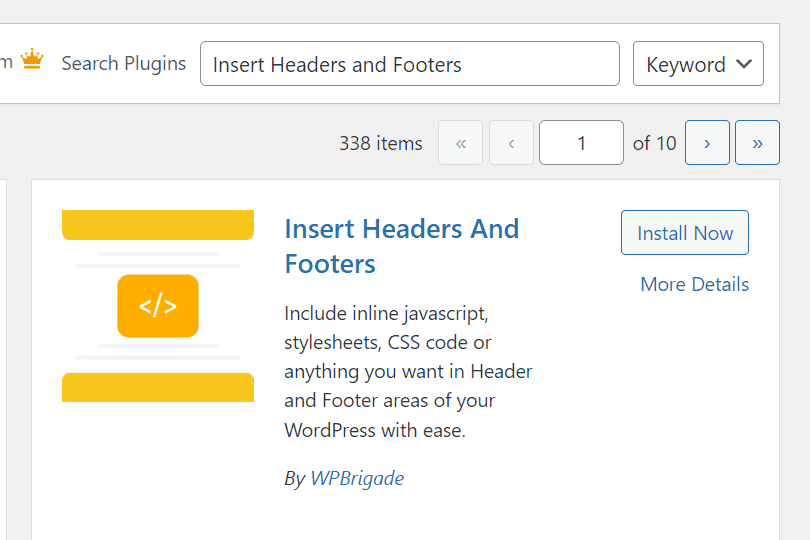
- Una vez que aparezca el complemento, haga clic en ‘Instalar ahora’ y luego en ‘Activar’.
Accede a la configuración del plugin
- Ahora, vaya a la pestaña ‘Configuración’ y haga clic en ‘Encabezados y pies de página de WP’.

- Esto abrirá una interfaz sencilla en la que puedes gestionar el código personalizado para tu encabezado, cuerpo y pie de página.

Agregue código personalizado para personalizar el encabezado de WordPress
- En el cuadro Scripts en encabezado, pegue el código personalizado.
- Haga clic en ‘Guardar’ para aplicar los cambios.
- Tus personalizaciones ahora aparecerán en el encabezado de tu sitio sin necesidad de que edites manualmente los archivos del tema o escribas código.
Método 4: Editar tu encabezado de WordPress agregando código personalizado
La codificación personalizada de su encabezado de WordPress ofrece una precisión y un control inigualables sobre el diseño y la funcionalidad de su sitio web.
Este método requiere familiaridad con HTML, CSS y PHP. Si eres nuevo en el mundo de la codificación, considera consultar a un desarrollador profesional de WordPress para evitar posibles errores.
Para aquellos que están listos para asumir el desafío, aquí hay una guía paso a paso para personalizar el encabezado de WordPress usando código:
- Antes de realizar cualquier modificación, asegúrese de que su sitio esté completamente respaldado. Usa un plugin de confianza como Jetpack o realiza una copia de seguridad manual. Esta precaución sirve como su red de seguridad si algo sale mal durante el proceso.
- En el panel de navegación izquierdo del panel de control de WordPress, haga clic en la pestaña Herramientas y seleccione Editor de archivos de tema (en algunos temas, esta opción puede aparecer en Apariencia > Editor de archivos de tema). Seleccione su tema hijo, ya que editar el tema principal directamente puede generar complicaciones durante las actualizaciones.

- Dentro del Editor de archivos de tema, busque el archivo header.php (o un archivo con un nombre similar, como header-template.php). Este archivo contiene el código para el encabezado de su sitio web. Ábrelo en el editor para comenzar la personalización.

- Use HTML, CSS and PHP to adjust your header’s structure and style:
- Reemplazo del logotipo: Actualiza el HTML para cambiar el logotipo de tu sitio.
- Ajustes de estilo: Edita el CSS para refinar la apariencia, incluidos los colores, las fuentes o el diseño.
- Funcionalidades avanzadas: Modifique el código PHP para agregar elementos dinámicos, pero proceda con precaución. Una sintaxis incorrecta de PHP puede causar errores o que tu sitio se bloquee.
- Si no estás seguro de cambios específicos, consulta la documentación de tu tema o busca el consejo de un desarrollador profesional de WordPress.
- Una vez que hayas realizado las ediciones, guarda el archivo y consulta tu sitio para verificar los cambios. Asegúrese de que todas las actualizaciones aparezcan según lo esperado y de que el sitio siga funcionando.
- Utilice la herramienta Inspeccionar de su navegador para obtener una vista previa de su encabezado en computadoras de escritorio, tabletas y dispositivos móviles. Confirme que el diseño es responsivo y visualmente coherente en todos los tamaños de pantalla.
- Si surgen problemas (por ejemplo, la temida «pantalla blanca de la muerte»), consulte su copia de seguridad para restaurar el sitio a su estado anterior. Revisa tu código en busca de errores de sintaxis o conflictos con otros plugins y corrígelos según sea necesario.
Lectura relacionada: Cómo contratar a un desarrollador de WordPress
Consideraciones importantes
- Documente los cambios: Mantenga un registro de las ediciones que realice para futuras referencias.
- Proceda con precaución: La codificación personalizada proporciona una flexibilidad significativa, pero requiere una atención cuidadosa para evitar interrumpir su sitio.
- Aproveche el apoyo profesional: En caso de duda, solicite la ayuda de un desarrollador de WordPress para garantizar una personalización fluida y eficaz.
Método 5: Personalizar el encabezado de WordPress a través de FTP
Si tienes grandes habilidades técnicas, editar tu encabezado de WordPress a través de FTP ofrece otra forma de lograr precisión.
Este método proporciona acceso directo a los archivos de su sitio web. Pero requiere familiaridad con HTML, CSS y PHP para evitar errores involuntarios. Siga estos pasos para comenzar:
- Para acceder a tu servidor, necesitarás un cliente FTP. FileZilla es ampliamente considerado el mejor cliente FTP.

- Before connecting, ensure you have the following details. These are usually provided by your hosting provider:
- Dirección de host/servidor: Por lo general, su nombre de dominio (por ejemplo, ftp.yoursite.com) o la dirección IP del servidor.
- Nombre de usuario y contraseña de FTP: Credenciales proporcionadas por su proveedor de alojamiento.
- Número de puerto: FTP suele utilizar el puerto 21. Pero confirme con su proveedor de alojamiento si no está seguro.
- Una vez que tenga esta información, abra su cliente FTP y conéctese a su servidor.
- Después de conectarse, ubique el directorio raíz de WordPress, a menudo etiquetado como public_html o www. Dentro de este directorio, navega a /wp-content/themes/ para acceder a los archivos de tu tema activo.
- Busque el archivo llamado header.php (o posiblemente header-template.php según su tema). Haga clic con el botón derecho en el archivo y seleccione Descargar para guardar una copia en su computadora local. Esto sirve como copia de seguridad y le permite trabajar en el archivo de forma segura.
- Open the downloaded header file in a text editor such as Notepad++ or Visual Studio Code. You can now make your desired changes, including:
- Adición de imágenes o elementos: Inserte imágenes de encabezado personalizadas o elementos HTML adicionales.
- Modificación de los menús de navegación: Ajusta la estructura o el estilo de la barra de navegación.
- Actualizaciones de estilo: Usa CSS para refinar la apariencia de tu encabezado.
- Proceda con precaución al editar código PHP, ya que incluso un pequeño error de sintaxis puede interrumpir la funcionalidad de su sitio web.
- Una vez que hayas completado tus ediciones, guarda el archivo y devuélvelo a tu cliente FTP. Vuelva al mismo directorio donde encontró el archivo de header.php original. Haga clic con el botón derecho en el archivo actualizado y seleccione Cargar para sobrescribir el archivo de encabezado existente en el servidor.
- Visite su sitio web para verificar las actualizaciones. Asegúrese de que todo se muestre correctamente y funcione según lo previsto. Si los cambios no son visibles, borre la caché del navegador y actualice la página.
Consideraciones importantes
- Haz una copia de seguridad de tus archivos: Crea siempre una copia de seguridad de tu sitio y del archivo de cabecera original antes de realizar cambios.
- Edición de documentos: Mantenga un registro de cualquier modificación para futuras referencias o soluciones de problemas.
- Busque ayuda: Si tiene dificultades, consulte al equipo de soporte de su proveedor de alojamiento o solicite la ayuda de un desarrollador profesional de WordPress.
Creación de múltiples plantillas de encabezado para su sitio web de WordPress
WordPress no te limita a un solo encabezado para todo tu sitio. Con sus funciones avanzadas de edición de plantillas, puede diseñar encabezados personalizados para páginas específicas o plantillas de publicaciones. Por lo tanto, puede crear experiencias únicas para diferentes secciones de su sitio web.
Veamos el proceso de creación de un encabezado personalizado para una plantilla de encabezado específica, como la plantilla de publicación única:
- Inicie sesión en su panel de control de WordPress y navegue hasta ‘Editor de > de apariencia’.
- En el Editor del sitio, seleccione ‘Plantillas’.

- Busca la plantilla de publicación única (aquí es donde crearás un encabezado personalizado específicamente para las publicaciones de tu blog).
- Abra la plantilla para ver el diseño existente.
- En el editor de plantillas, haga clic en el icono Vista de lista para ver todos los componentes de su diseño.
- Seleccione el encabezado actual, haga clic en los puntos suspensivos (menú de tres puntos) y elija ‘Eliminar encabezado’.
- Haga clic en el icono del insertador de bloques y busque ‘Bloque de encabezado’.
- Inserta el bloque de encabezado en tu plantilla y personalízalo según sea necesario. Puede agregar logotipos, menús y otros elementos para que coincidan con el aspecto y la funcionalidad deseados.
- Una vez que esté satisfecho con el nuevo diseño del encabezado, guarde los cambios. Obtenga una vista previa de la plantilla de publicación única para asegurarse de que el encabezado personalizado aparezca solo en las publicaciones de blog, sin afectar al resto de su sitio.
Amplía tus opciones con el editor de sitios de WordPress
Si desea diseñar y personalizar el encabezado de WordPress, el Editor del sitio ofrece una impresionante gama de herramientas y posibilidades.
Tanto si prefieres utilizar diseños ya hechos como si quieres dar rienda suelta a tu creatividad creando un encabezado desde cero, tienes muchas opciones para crear el aspecto perfecto para tu sitio web.
Opción 1: Usar un patrón de encabezado prefabricado
Para aquellos que buscan una solución rápida y elegante, WordPress proporciona una biblioteca de patrones de bloques, incluidos los encabezados. A continuación, te explicamos cómo puedes aprovechar estas plantillas prediseñadas para personalizar el encabezado de WordPress:
- Abra la pestaña Patrones en el Editor del sitio.
- Busque ‘Encabezados’ para explorar las opciones prefabricadas, diseñadas específicamente para temas como Twenty Twenty-Three.

- Para explorar aún más diseños, haz clic en el botón «Explorar» para acceder a la biblioteca de patrones de WordPress.
Nota: Si bien algunos patrones de encabezado vienen con elementos de navegación, es posible que otros no. Si el patrón elegido no incluye un menú, puede Agregue un bloque de menú de navegación por separado o use un complemento de menú para incorporar la funcionalidad deseada.
Opción 2: Crear un encabezado personalizado desde cero
Para aquellos que prefieren un enfoque práctico, el Editor del sitio le permite diseñar un encabezado completamente único. Sigue estos pasos para construir tu encabezado desde cero:
- En el Editor del sitio, elija ‘Agregar nuevo patrón > Agregar nueva parte de plantilla’.

- Se te pedirá que asignes un nombre a la nueva parte de la plantilla (por ejemplo, «Encabezado personalizado»). Ingrese el nombre y haga clic en ‘Agregar’.

- Once your new header template is created, you can start customizing it directly in the page editor by adding blocks:
- Añadir bloques de contenido: Inserte logotipos, menús de navegación, imágenes o botones de llamada a la acción para satisfacer las necesidades de su sitio.
- Utilice el editor de plantillas: Para opciones de diseño más avanzadas, haz clic en «Editar» para acceder al editor de plantillas. Aquí, también puedes estructurar tu encabezado usando filas, columnas y otros bloques para lograr un aspecto pulido y profesional.
Cómo añadir imágenes a la cabecera de tu sitio web de WordPress
Mejorar el encabezado de tu sitio con una imagen cautivadora puede mejorar significativamente su atractivo visual. Sin embargo, antes de continuar, confirma si tu tema admite imágenes de encabezado personalizadas.
Si es así, sigue estos sencillos pasos para añadir o personalizar la imagen de cabecera de WordPress:
Los temas varían en sus características. Por lo tanto, el primer paso es identificar cómo tu tema maneja las imágenes de encabezado. Desde tu panel de control de WordPress, navega hasta Apariencia y busca una de estas opciones:
- Editor: Si utilizas el Editor del sitio, utiliza el bloque de portada para subir y gestionar tu imagen de cabecera.
- Personalizar: Para los temas compatibles con el Personalizador, busque la opción Imagen de encabezado y continúe desde allí.
Si tu tema es compatible con el Editor del sitio, aquí te explicamos cómo añadir una imagen de cabecera:
- Vaya a Editor de > de apariencia. Seleccione el área donde desea la imagen de encabezado, generalmente encima del título del sitio o del menú de navegación.
- Haga clic en el icono + Block Inserter y busque el Bloque de portada.

- Elija Cargar para agregar una imagen desde su computadora o Seleccionar medios para usar una imagen de su biblioteca multimedia.
Consejo profesional: También puedes subir encabezados de vídeo utilizando este método para un diseño más dinámico.
Para los temas que usan el Personalizador, siga estos pasos:
- Ve a Apariencia > Personalizar. Busque la opción Imagen en la sección Encabezado. Si no está disponible, no puedes crear una imagen de encabezado personalizada con tu tema.
- Si está disponible, haz clic en Agregar imagen.

- Seleccione una imagen de su biblioteca multimedia o cargue una nueva desde su computadora.

- Selecting the perfect image for your header is essential, as it often creates the first impression of your site. Consider these best practices:
- Formatos de archivo: Use .jpeg, .gif o .png para obtener resultados óptimos.
- Resolución: Una imagen borrosa puede requerir una resolución más alta, mientras que un encabezado que no abarque el ancho de la página puede necesitar una imagen más ancha.
- Tamaño del archivo: Comprime imágenes grandes para mejorar la velocidad de carga.
- Para obtener los mejores resultados, utilice una relación de aspecto de 16:9 (por ejemplo, 1920 x 1080 píxeles). Algunos temas proporcionan recomendaciones de dimensiones específicas: consulta las especificaciones rápidas de tu tema en la sección Apariencia > temas > información.
Cómo añadir vídeos a tu cabecera de WordPress
Los encabezados de video ofrecen una forma moderna y atractiva de cautivar a los visitantes. Ya sea que estés mostrando propiedades, promocionando destinos o contando historias atractivas, los videos crean una experiencia visual memorable.
Opción 1: Añadir vídeo local
Puede cargar un video .mp4 directamente a su biblioteca multimedia. Pero este enfoque puede afectar significativamente el ancho de banda, especialmente si el video se reproduce automáticamente. En su lugar, recomendamos incrustar vídeos para mejorar el rendimiento.
Opción 2: Incrustar un vídeo de YouTube
- Navega hasta el panel de control de WordPress y ve a Apariencia > Personalizar.
- Seleccione la sección Medios de encabezado.
- Pega la URL de tu video de YouTube en el campo correspondiente.
- El encabezado de su video ahora se mostrará sin problemas, brindando una experiencia de usuario atractiva.
Consejo profesional: Añade una imagen alternativa
Para garantizar una experiencia fluida para todos los visitantes, incluya una imagen alternativa para el encabezado de su video. Si un navegador tiene dificultades para cargar el vídeo o no lo admite, la imagen de reserva garantiza que el encabezado siga teniendo un aspecto profesional y completo.
Agregar imágenes o videos a su encabezado es una forma simple pero impactante de elevar el diseño de su sitio web. Además, crea una experiencia visualmente atractiva y atractiva para su audiencia.
Optimización SEO para encabezados de WordPress
La optimización de los encabezados de WordPress es crucial para mejorar tanto la experiencia del usuario como la visibilidad en los motores de búsqueda.
A continuación, te explicamos cómo implementar eficazmente las mejores prácticas de SEO para tus encabezados:
Uso adecuado de las etiquetas de encabezado
El uso de etiquetas de encabezado (H1 a H6) estructura correctamente su contenido, haciéndolo más accesible para los lectores y los motores de búsqueda.
- Etiqueta H1: Utilice una sola etiqueta H1 por página, normalmente para el título principal, para definir el tema principal.
- Etiquetas H2 a H6: Emplee estos encabezados para subtítulos para crear una jerarquía de contenido clara. Esto ayuda aún más en la legibilidad y el SEO.
Optimización de imágenes mediante etiquetas ALT, formato de archivo y diseño responsivo
La optimización de las imágenes en el encabezado mejora los tiempos de carga y la accesibilidad.
- Etiquetas ALT: Incluya texto ALT de imagen descriptiva con palabras clave relevantes para mejorar el SEO y ayudar a los usuarios con discapacidad visual.
- Formato de archivo: Utilice formatos apropiados como JPEG para las fotografías y PNG para los gráficos para equilibrar la calidad y el tamaño del archivo.
- Diseño responsivo: Asegúrese de que las imágenes se adapten a varios tamaños de pantalla para mantener una experiencia de usuario consistente.
Agregue palabras clave principales en los encabezados sin sobrecargar
Integre las palabras clave principales de forma natural en sus encabezados para señalar la relevancia del contenido a los motores de búsqueda.
- Evite el relleno excesivo: Asegúrese de que las palabras clave se ajusten contextualmente para evitar penalizaciones por el relleno de palabras clave.
- Palabras clave de carga inicial: Coloque palabras clave importantes al principio de los encabezados cuando corresponda.
Agregue migas de pan en el encabezado para sitios web más grandes
Breadcrumbs mejora la navegación y proporciona a los motores de búsqueda una estructura clara del sitio.
- Implementación: Utiliza plugins como Yoast SEO o la configuración del tema para añadir migas de pan, ayudando a la navegación del usuario y al SEO.
Evite los encabezados demasiado grandes o complejos que ralentizan el tiempo de carga de la página
Los encabezados grandes pueden afectar negativamente los tiempos de carga y la experiencia del usuario.
- Simplifique el diseño: Utilice diseños limpios y minimalistas para reducir los tiempos de carga.
- Optimización de medios: Comprima las imágenes y limite el uso de scripts pesados en el encabezado.
Lectura relacionada: Errores de diseño web que hay que evitar
Asegúrese de que los encabezados respondan y que los menús de navegación sean fáciles de usar en pantallas más pequeñas
Los encabezados responsivos mejoran la accesibilidad entre dispositivos.
- Diseño responsivo: Utilice consultas de medios y diseños flexibles para adaptar los encabezados a varios tamaños de pantalla.
- Menús optimizados para dispositivos móviles: Implemente menús de navegación táctiles para pantallas más pequeñas.
Problemas comunes y soluciones de encabezados de sitios web de WordPress
Los cambios en el encabezado no se muestran
Solución: Borra la caché del sitio y el navegador de WordPress para asegurarte de que estás viendo la última versión de tu sitio. Si el problema persiste, comprueba si hay conflictos en los plugins desactivándolos uno por uno y observando los cambios.
El encabezado se superpone al contenido
Solución: Esto a menudo es el resultado de conflictos de CSS. Utilice las herramientas de desarrollo del navegador para inspeccionar las secciones de encabezado y contenido, ajustando el relleno y los márgenes según sea necesario. También asegúrate de que tu tema sea responsivo y esté actualizado.
La imagen del encabezado no se muestra correctamente
Solución: Verifique que la imagen del encabezado se haya cargado y asignado correctamente en la configuración de personalización del tema (en Apariencia > Personalizar > encabezado). Compruebe los permisos de los archivos para asegurarse de que el servidor puede acceder a las imágenes, ya que los permisos incorrectos pueden impedir que se cargue la imagen.
El menú de encabezado no responde
Solución: Asegúrate de que tu tema sea compatible con el diseño responsivo. De lo contrario, puede elegir el mejor tema de WordPress receptivo. Alternativamente, use complementos como «Menú receptivo» para mejorar la navegación móvil.
Errores después de agregar código personalizado
Solución: Siempre haz una copia de seguridad de tu sitio antes de agregar código personalizado. Si se producen errores, vuelva a la copia de seguridad o elimine el código problemático. También puede usar complementos como «Insertar encabezados y pies de página» para agregar fragmentos de código de manera segura.
Los widgets de encabezado no se muestran
Solución: Asegúrate de que tu tema sea compatible con widgets de encabezado. De lo contrario, es posible que deba modificar el código del tema o usar un complemento que agregue áreas de widgets al encabezado.
El encabezado pegajoso no funciona
Solución: Comprueba si tu tema incluye una opción de encabezado fijo. De lo contrario, complementos como «Sticky Menu & Sticky Header» pueden agregar esta funcionalidad. Asegúrese de que no haya ningún conflicto de CSS o JavaScript que deshabilite el comportamiento permanente.
Las fuentes y los colores no se actualizan
Solución: Borra la caché de tu sitio y navegador. Si los cambios aún no se reflejan, inspeccione el CSS para asegurarse de que no haya estilos de reemplazo. Además, puede usar el personalizador de WordPress o un complemento para administrar las fuentes y los colores de manera efectiva.
Habilitar el modo de depuración de WordPress
Solución: Para identificar problemas, habilite el modo de depuración editando el archivo wp-config.php y configurando define (‘WP_DEBUG’, true); . Recuerde deshabilitarlo (falso) después de solucionar el problema. Esto evita aún más que se muestren errores a los visitantes.
Faltan opciones de personalización
Solución: Algunos temas tienen características de personalización limitadas. Considera la posibilidad de utilizar un tema hijo o un plugin de creación de páginas para obtener más control sobre el diseño del encabezado.
Lectura relacionada: Cómo crear un tema hijo en WordPress
Borre la caché y use las herramientas de desarrollo para solucionar problemas
Solución: Borre regularmente su navegador y la caché del sitio para ver los últimos cambios. Utilice las herramientas de desarrollo del navegador (F12) para inspeccionar elementos, supervisar los errores de la consola y depurar problemas de CSS o JavaScript.
Reflexiones finales
Personalizar el encabezado del sitio web en WordPress es similar a darle a tu sitio web un toque personal, transformándolo en un espacio único y atractivo para tus visitantes.
Tanto si eliges utilizar código personalizado, plugins como Insert Headers and Footers o las herramientas integradas de WordPress, las opciones son infinitas.
Más allá de la estética, su encabezado también es un área clave para integrar herramientas de seguimiento y funcionalidades esenciales, mejorando el rendimiento de su sitio web y la información de los datos.
Entonces, ¿estás listo para dar el paso hacia la personalización de encabezados? Ya sea que prefieras el enfoque práctico de editar el archivo de header.php o la simplicidad de un complemento, WordPress ofrece una plataforma fácil de usar para dar vida a tu visión.
Con las herramientas adecuadas, las mejores prácticas y la solución de alojamiento, el sitio de tus sueños está a tu alcance. Explore los planes de alojamiento de WordPress de Bluehost y comience hoy.
Preguntas frecuentes: Editar un encabezado en WordPress
Si editas un encabezado global, los cambios se aplicarán a todas las instancias en las que se utilice ese encabezado en todo el sitio. Sin embargo, WordPress proporciona flexibilidad al permitirle crear y administrar múltiples encabezados.
Por ejemplo, puede diseñar un encabezado global para uso general y crear encabezados únicos para plantillas específicas, como páginas de publicaciones individuales o archivos de categorías. Para ello, basta con eliminar el encabezado global de la plantilla específica y crear uno personalizado adaptado a esa página.
Las partes de la plantilla son bloques de construcción modulares que se utilizan en WordPress para estructurar tu sitio. El encabezado y el pie de página son ejemplos clásicos de partes de plantilla.
Pueden ser globales, que aparecen en todas las páginas de tu sitio, o específicos, diseñados para aparecer solo en determinadas páginas, como un encabezado personalizado para tu página de error 404.
Este sistema garantiza que pueda personalizar fácilmente el diseño de su sitio para cumplir con sus requisitos únicos.
Los encabezados de WordPress pueden incluir una variedad de bloques, lo que ofrece infinitas posibilidades de personalización. Las opciones populares incluyen:
Bloque de navegación: Para el menú de su sitio.
Bloque del logotipo del sitio: Para mostrar el logotipo de su marca.
Bloque de iconos sociales: Para enlazar a tus perfiles de redes sociales.
Bloque de información de contacto: Proporcionar datos de contacto clave.
Bloque de botones: Para elementos de llamada a la acción, como «Comprar ahora» o «Contáctenos».
La biblioteca de bloques de WordPress es versátil y le brinda las herramientas para crear un encabezado funcional y visualmente atractivo.
Los estilos globales del sitio establecen una estética coherente para su sitio web, incluido el encabezado. Estos estilos dictan el aspecto general, como los colores, la tipografía y el espaciado.
Sin embargo, si es necesario, puede anular estos estilos globales dentro de su encabezado para que se destaque. Personaliza elementos como el tamaño del texto, los colores y los diseños para crear un diseño distintivo y memorable.
Sí, WordPress te permite establecer diferentes encabezados para diferentes partes de tu sitio. Con las herramientas de personalización de encabezados o los complementos, puede definir condiciones de visualización para mostrar encabezados específicos en páginas, publicaciones o plantillas seleccionadas.
Esta característica es particularmente útil para adaptar el diseño y la funcionalidad de los encabezados para que se adapten al propósito de las secciones individuales de su sitio web.
Absolutamente. Un encabezado responsivo es esencial para proporcionar una experiencia de usuario fluida en todos los dispositivos.
La mayoría de los temas modernos de WordPress y las herramientas de personalización de encabezados vienen con opciones de diseño responsivo integradas. Estas características garantizan que su encabezado ajuste automáticamente su diseño y estilo para que se vea profesional y funcional, ya sea que se vea en una computadora de escritorio, tableta o teléfono inteligente.
Comience por borrar el navegador y la caché del sitio. Si el problema persiste, desactive los complementos uno por uno para identificar cualquier conflicto. También asegúrate de que tu tema esté actualizado y sea compatible con tu versión de WordPress.
Sí, muchos temas ofrecen opciones de personalización a través del Personalizador de WordPress. Además, Bluehost ofrece el creador de páginas incorporado WonderBlocks. Proporciona interfaces fáciles de usar para que pueda diseñar encabezados sin codificación.
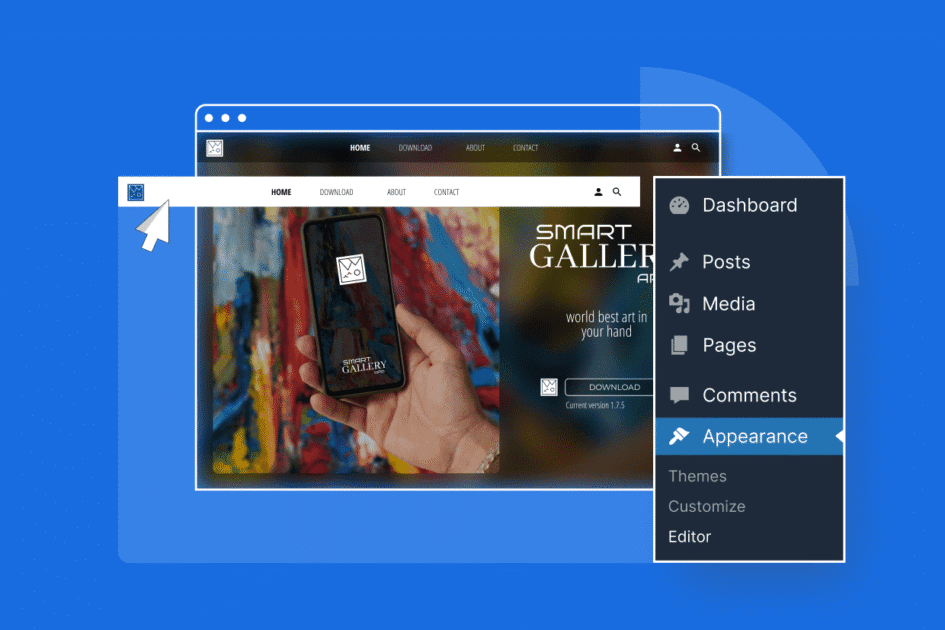

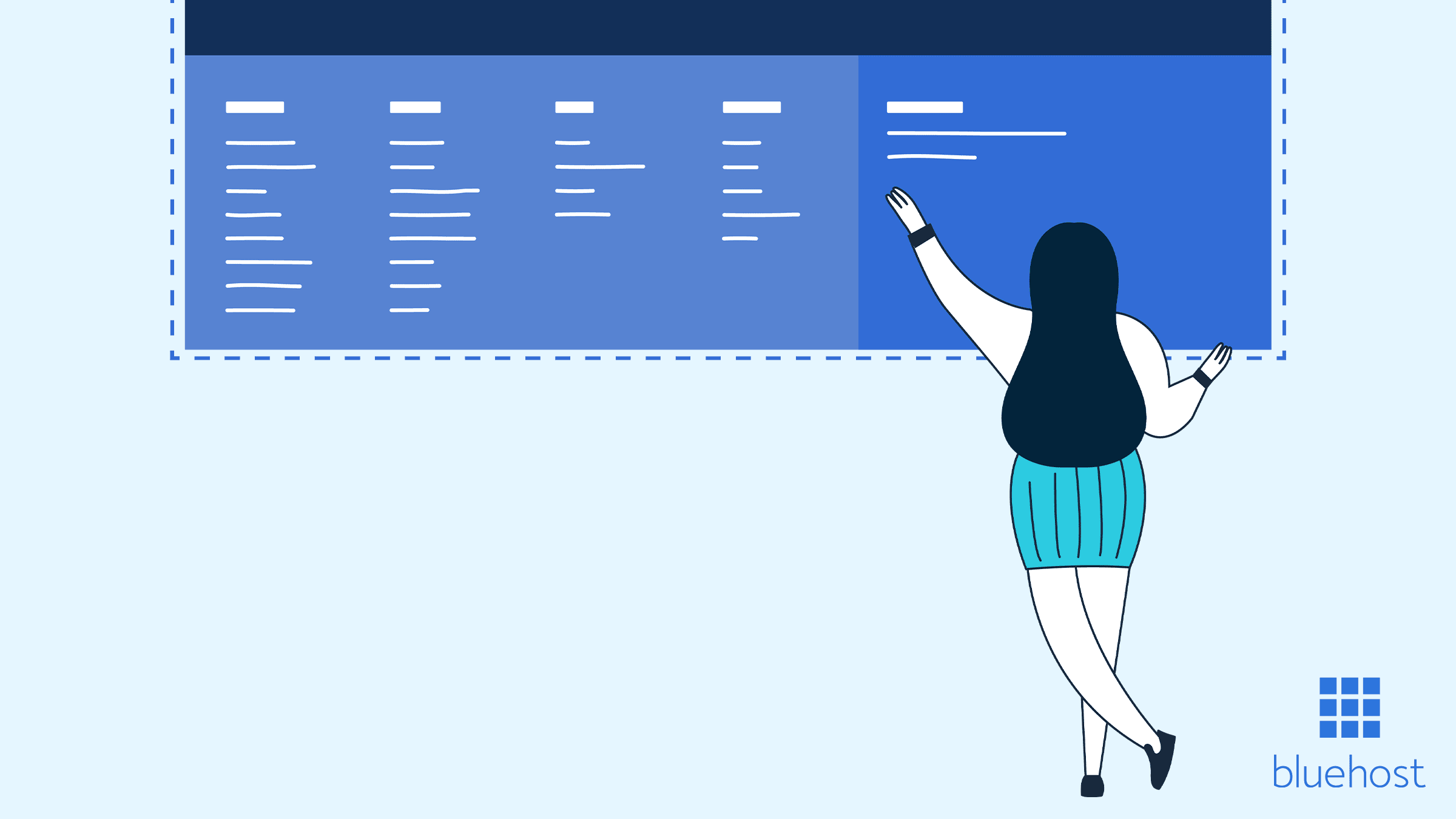
Escriba un comentario